我们使用爱笔思画X软件绘画时,经常会调整各种选项数值,很多时候调整的参数数值都差不多,不会有太大的区别,很多小伙伴不知道在哪开启保存滤镜参数功能。本期内容为大家分享爱笔思画X怎么开启保存滤镜参数功能?以下是详细内容。
爱笔思画X怎么开启保存滤镜参数功能?
1、点击手机桌面的“爱笔思画X”图标,进入到爱笔思画X主页面。
2、在爱笔思画X主页面点击右上角的“设置”按钮,也就是“齿轮”图标。

3、进入到设置界面后,找到“保存滤镜参数”选项,打开“保存滤镜参数”选项后方的开关按钮。
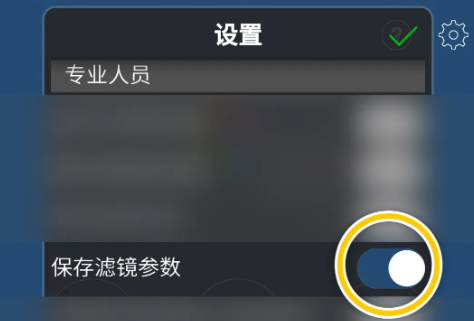
总结:
点击手机桌面的“爱笔思画X”图标,在爱笔思画主页面点击“设置”图标,在设置界面找到“保存滤镜参数”选项,打开该选项后方的开关按钮即可。
以上就是小编分享的“爱笔思画X怎么开启保存滤镜参数功能?爱笔思画X插画入门教程”相关内容。希望以上内容能对您有所帮助,小伙伴们我们下期再见哦~

